
极米H1是一款性价比非常高的智能投影仪,那极米H1的WiFi音响模式与蓝牙音响模式如何切换呢?瓦司小编整理了极米H1的WiFi音响模式与蓝牙音响模式切换的正确教程,一起来看看吧!

H1不仅是一台无屏电视,同时也是一套高品质蓝牙音响。H1拥有两种音响模式:WiFi音响、蓝牙音响模式。WiFi音响模式即同于Z4X、Z4极光的WIFI音响模式,但由于镜头盖的功能作用不同,H1进入WiFi音响的方式也就不同于Z4X和Z4极光。蓝牙音响模式即H1在该模式下,可自由连接手机、ipad、笔记本电脑的蓝牙,作为蓝牙音响使用。本帖将重点对H1的两种音响模式切换方法作详尽说明。
一、H1-WiFi音响模式
如未更改过H1的音响模式,则H1的音响模式默认为WiFi音响模式。
情景一:镜头盖关闭且关机时,按H1机身上的“播放”键或遥控器“开关”键,进入WiFi音响模式;若按遥控器“开关”键,则H1关机。

情景二:镜头盖打开且光机关闭,系统后台运行时,按H1机身上的“播放”键或遥控器“OK”键,进入WiFi音响模式;若按遥控器“开关”键,可点亮光机,进行其他操作。

WiFi音响模式下,使用遥控器控制音响开关和音量大小。

二、H1-蓝牙音响模式(以手机蓝牙连接为例)
1.1.26固件:在系统设置——通用——音响模式——选择“蓝牙音响模式”
后续新固件中将在声音设置中,切换蓝牙音响模式。
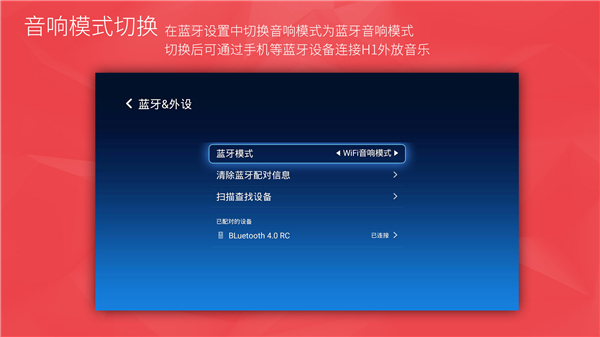
情景一:镜头盖关闭时且关机时,按H1机身上的“播放”键或遥控器“开关”键,进入蓝牙音响模式,可用手机蓝牙搜索找到"Gimi H1 BT Speaker"配对并连接;若按遥控器“开关”键,则H1关机。

情景二:镜头盖打开且光机关闭,系统后台运行时,按H1机身上的“播放”键或遥控器“OK”键,进入蓝牙音响模式,可用手机蓝牙搜索找到"Gimi H1 BT Speaker"配对并连接;若按遥控器“开关”键,可点亮光机,进行其他操作。

在蓝牙已连接状态,再次按H1机身上的“播放”键,可断开当前连接设备,重新配对其他手机、ipad等。

更多关于极米智能产品方面的资讯请点击下方获取>>>
[极米CC智能投影仪体验评测]
[极米CC智能投影仪开箱评测]
[极米New Z4Air智能投影仪体验评测]
[极米New Z4Air智能投影仪开箱评测]
[极米无屏电视CC极光荣获2018年iF设计奖]
以上就是极米H1的WiFi音响模式与蓝牙音响模式切换教程的全部内容,希望对你有所帮助。更多智能资讯,请点击。





